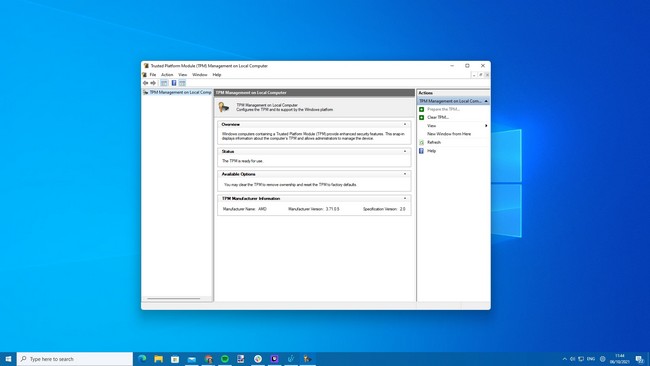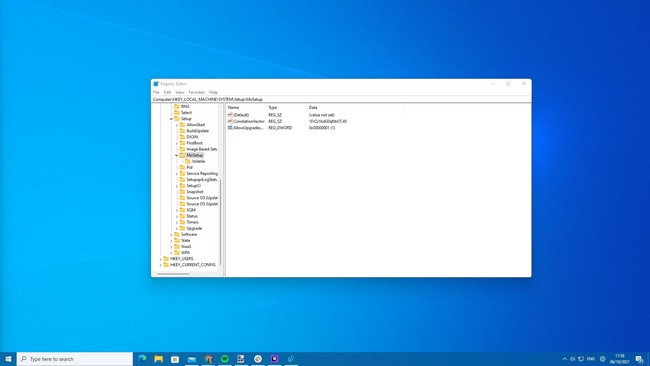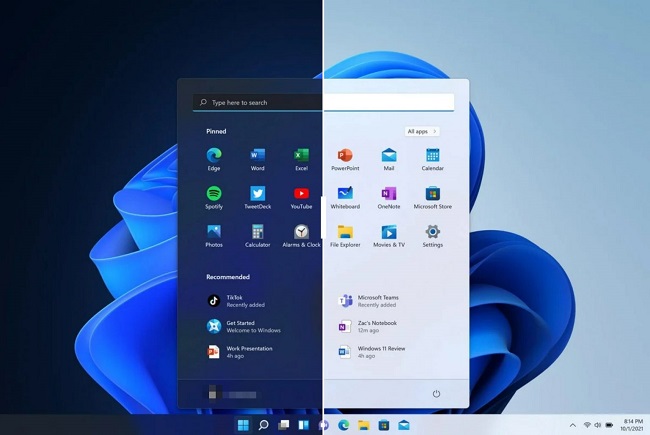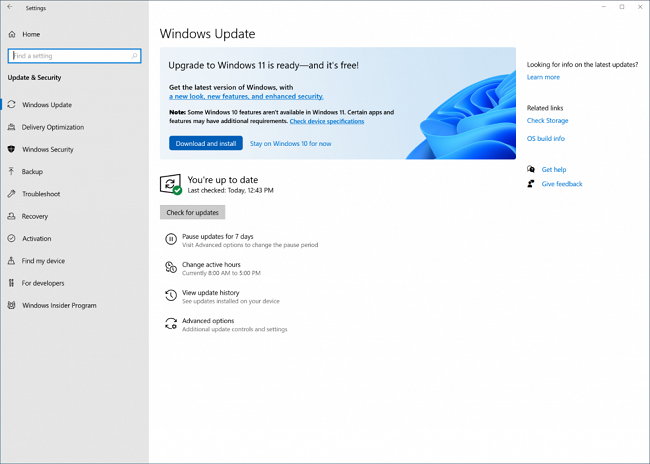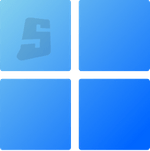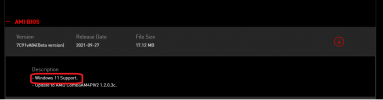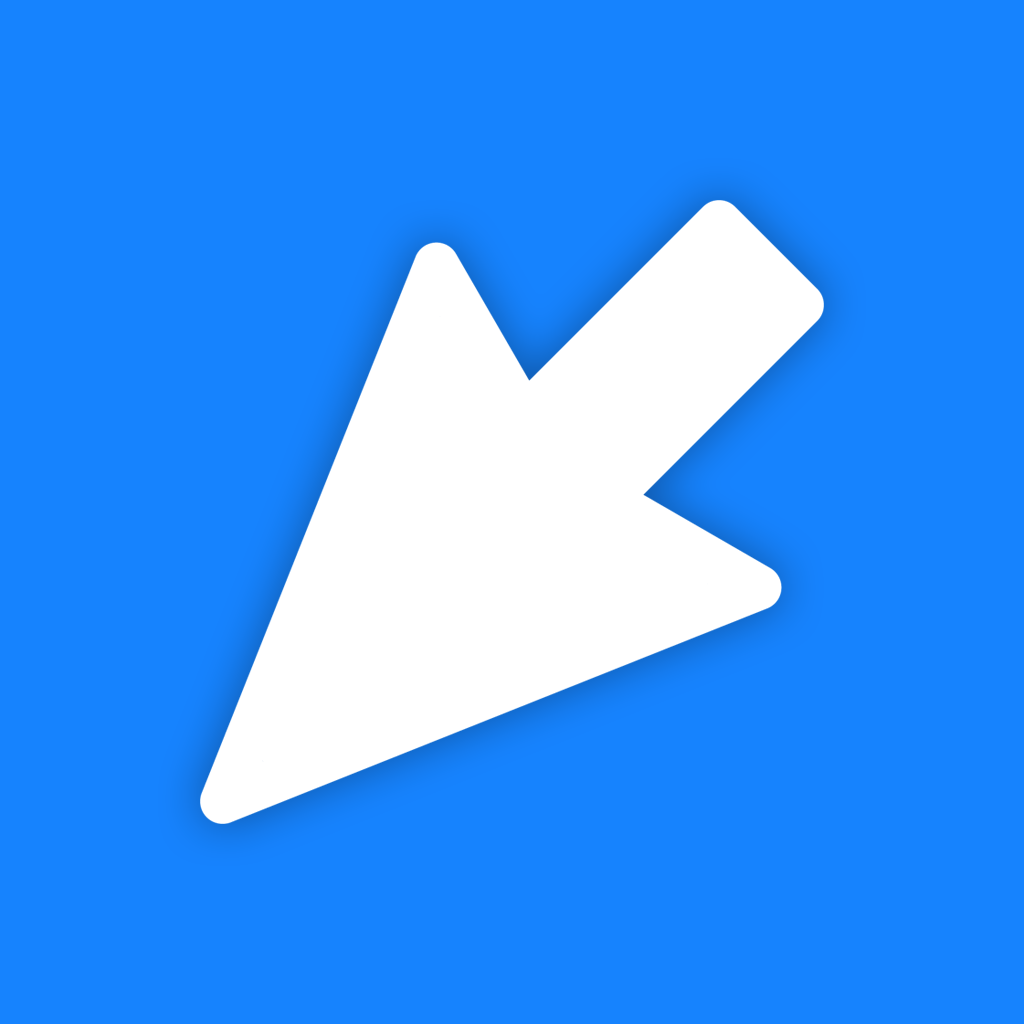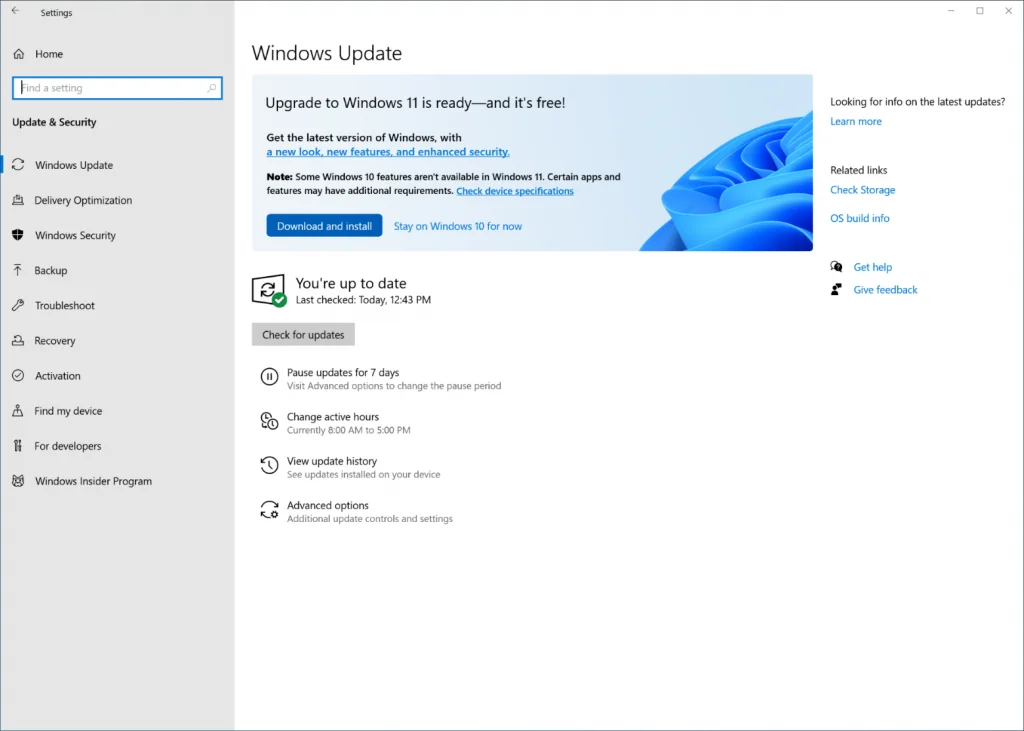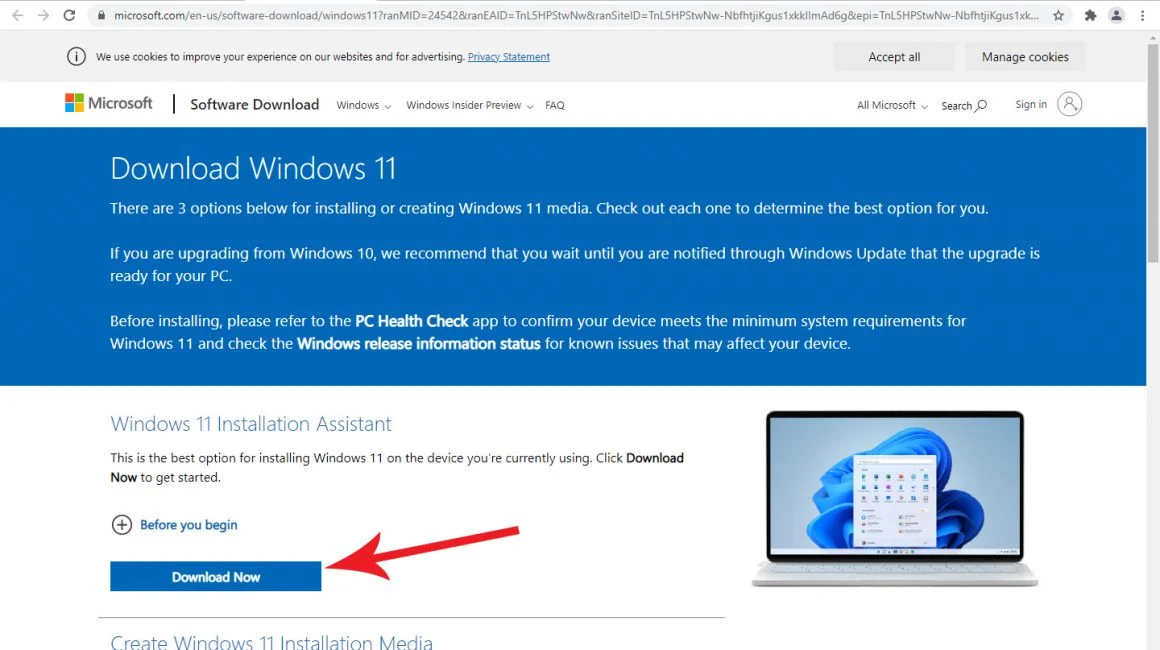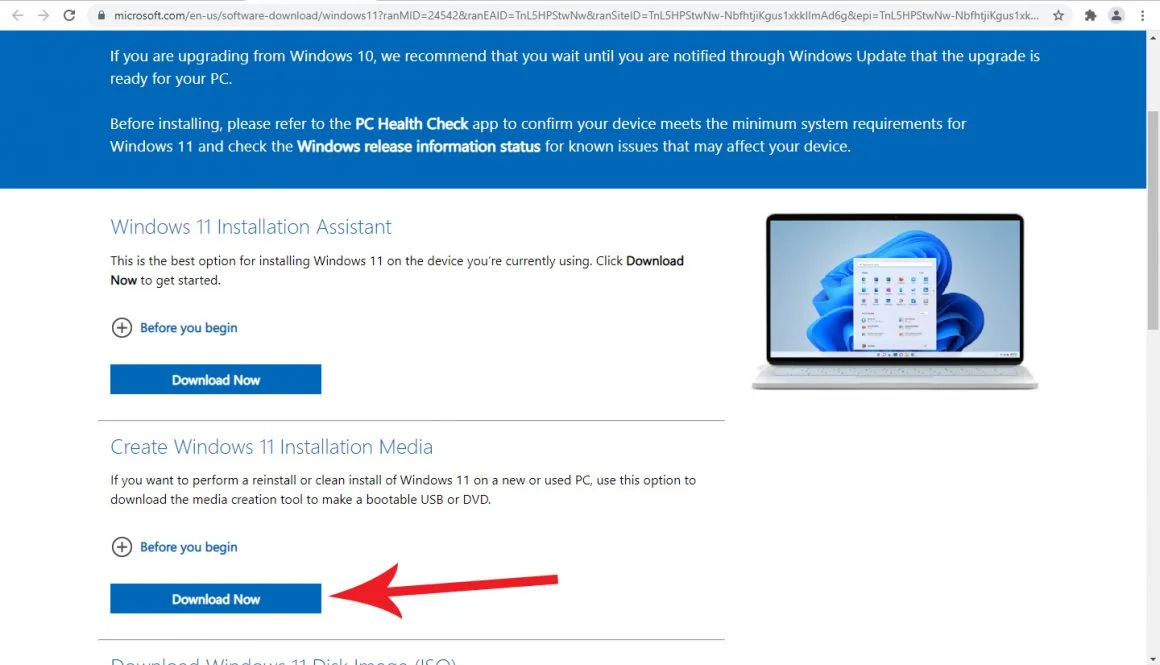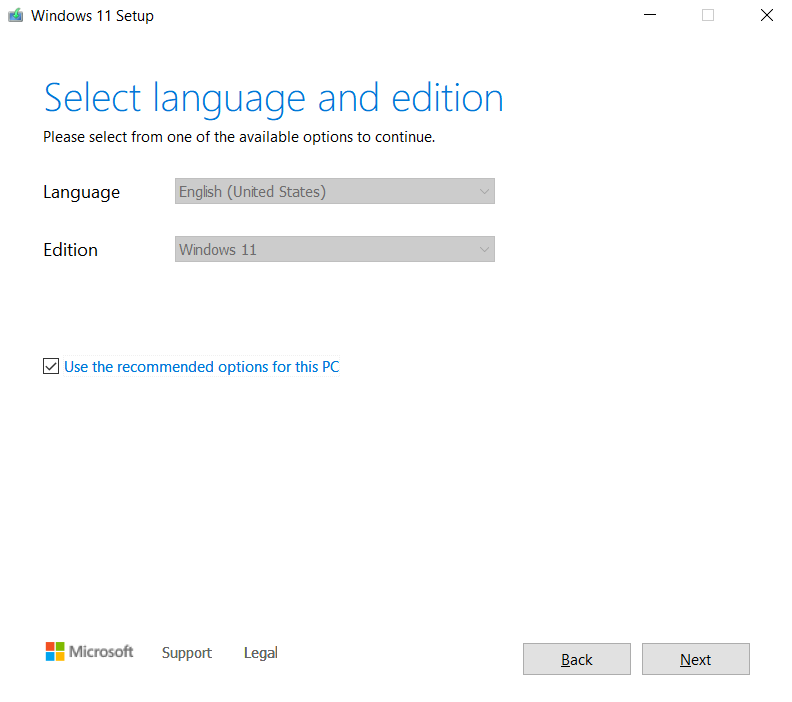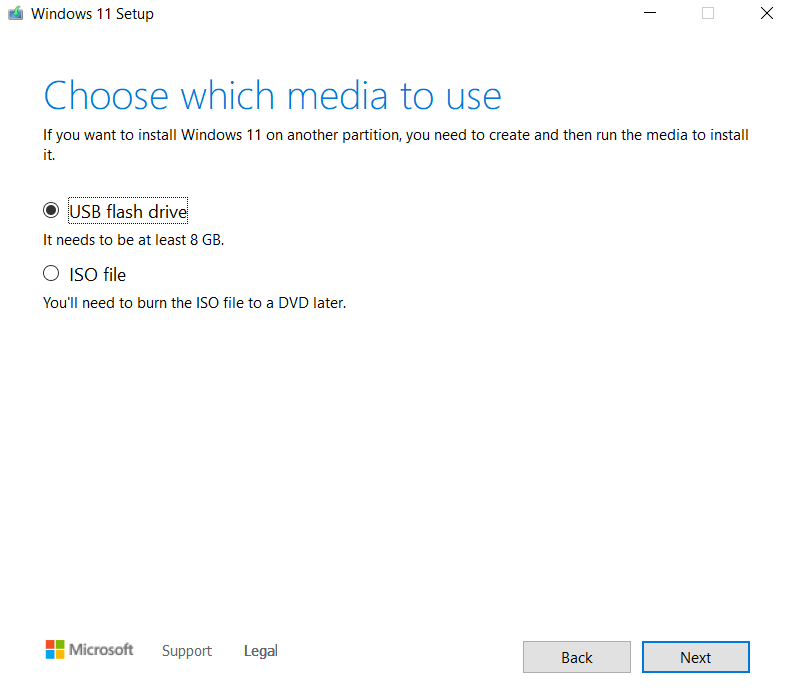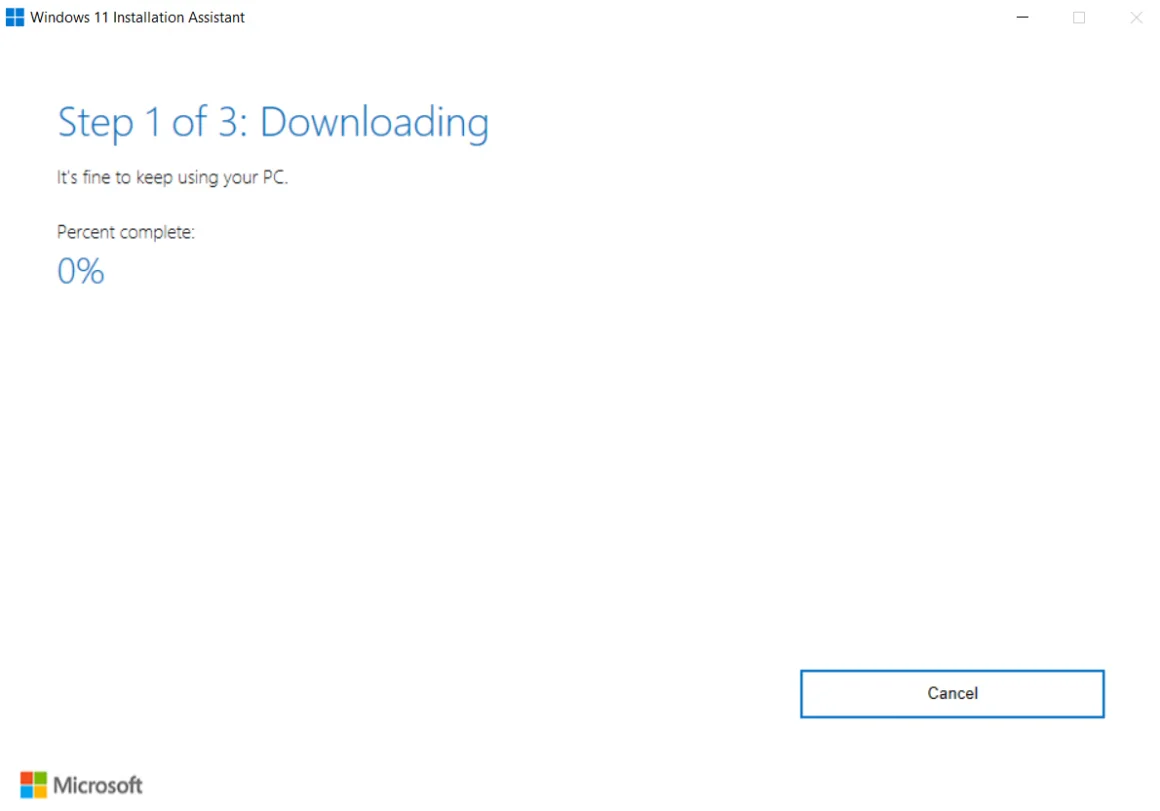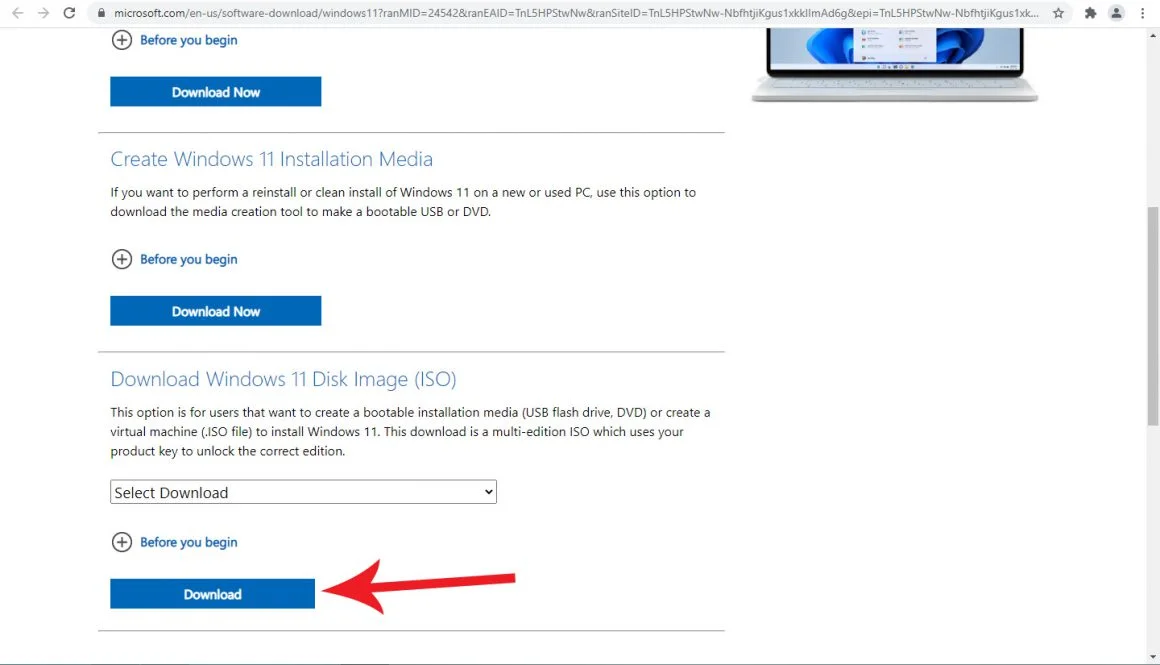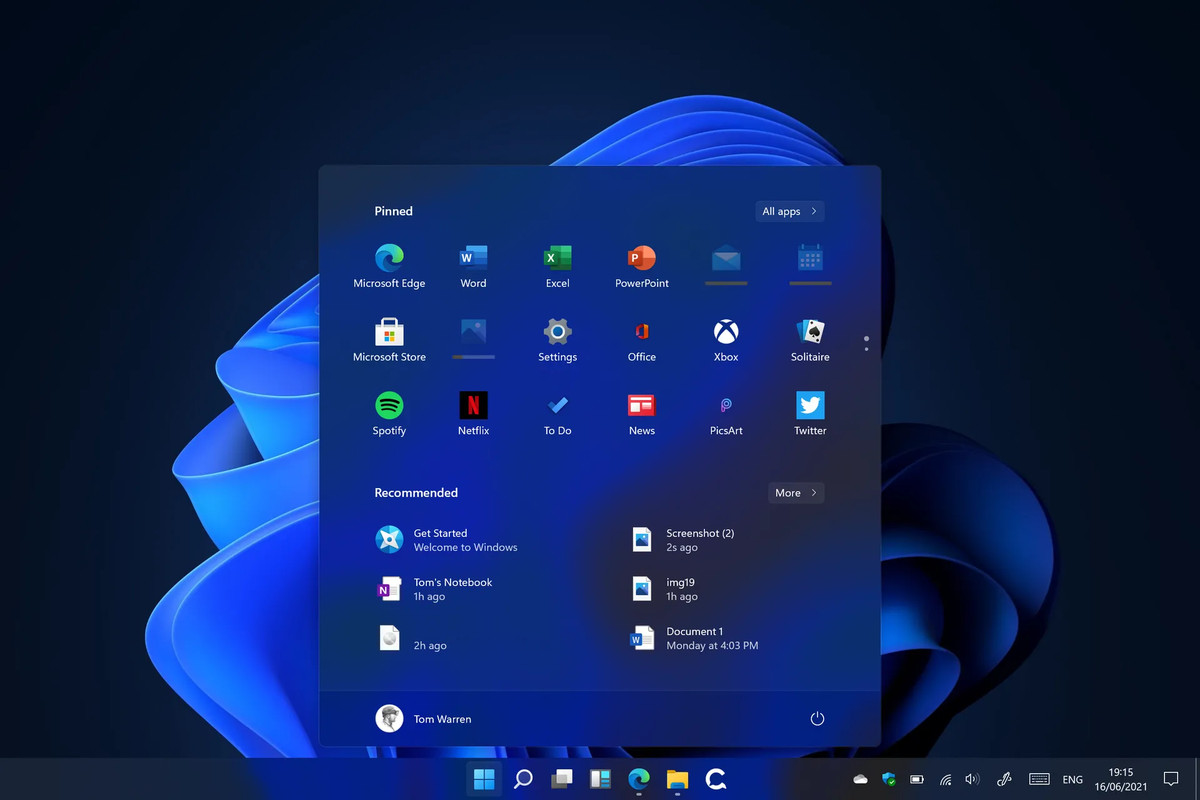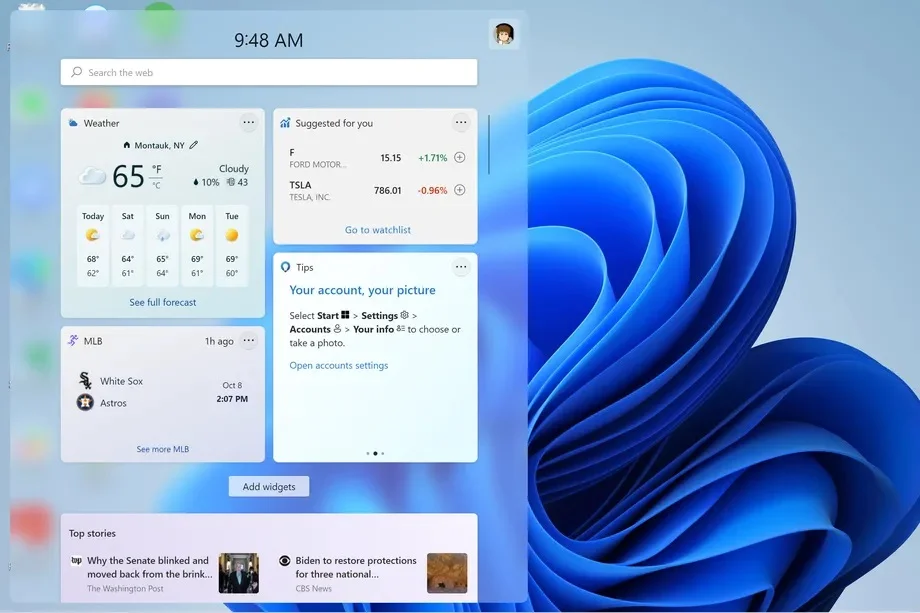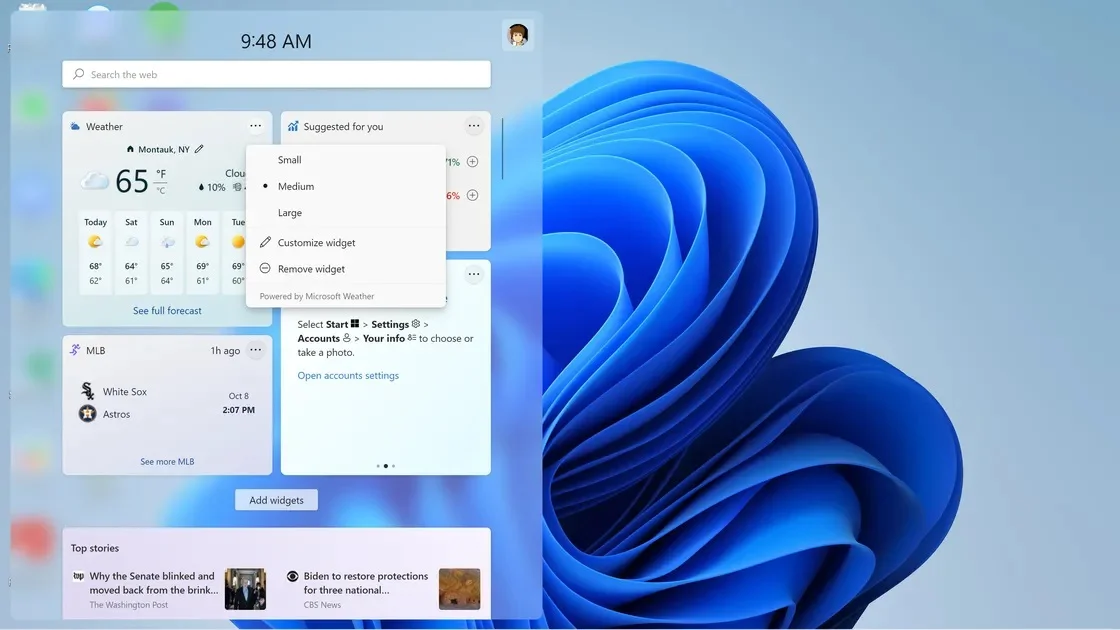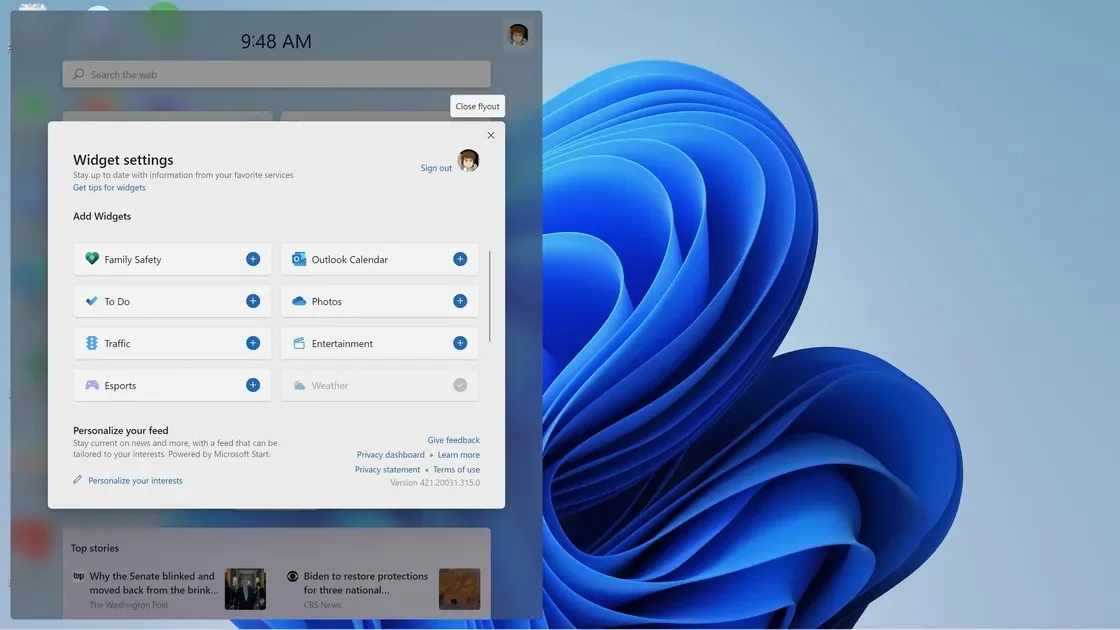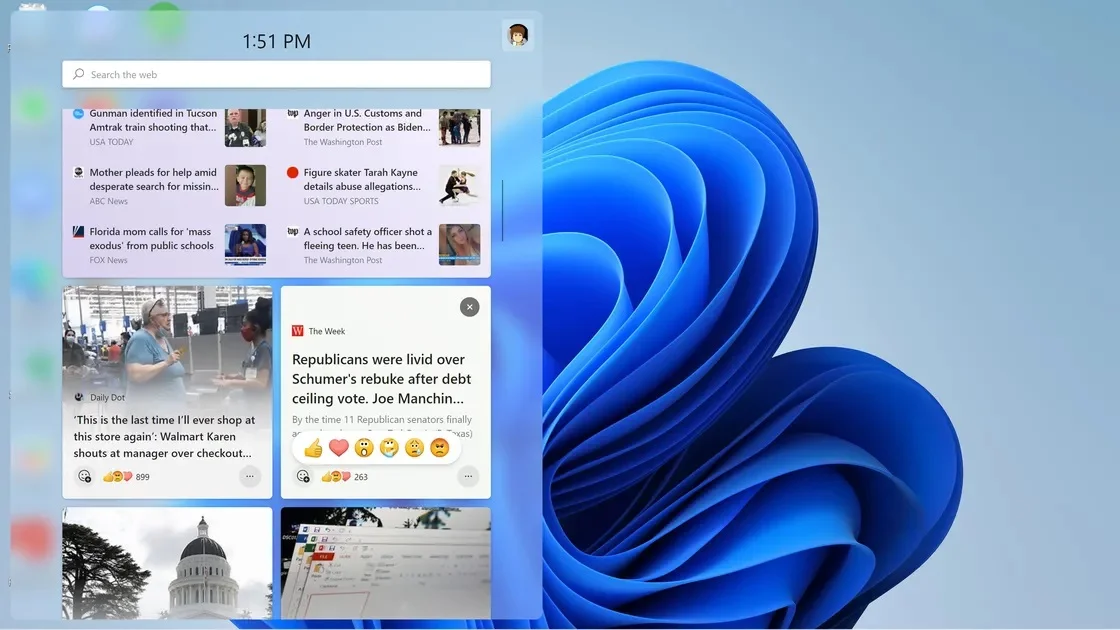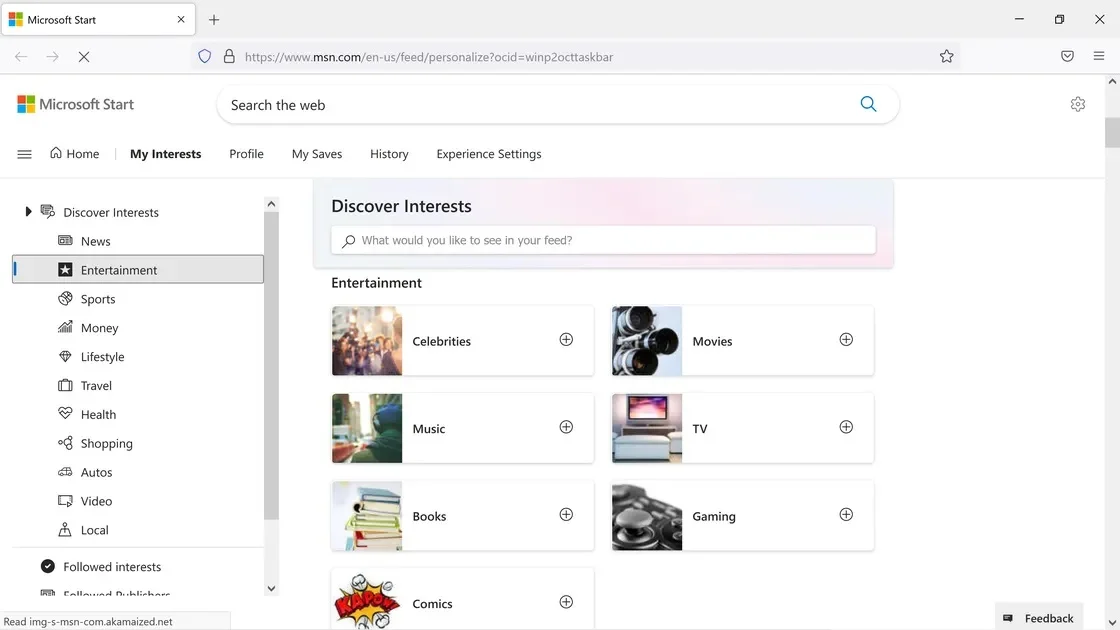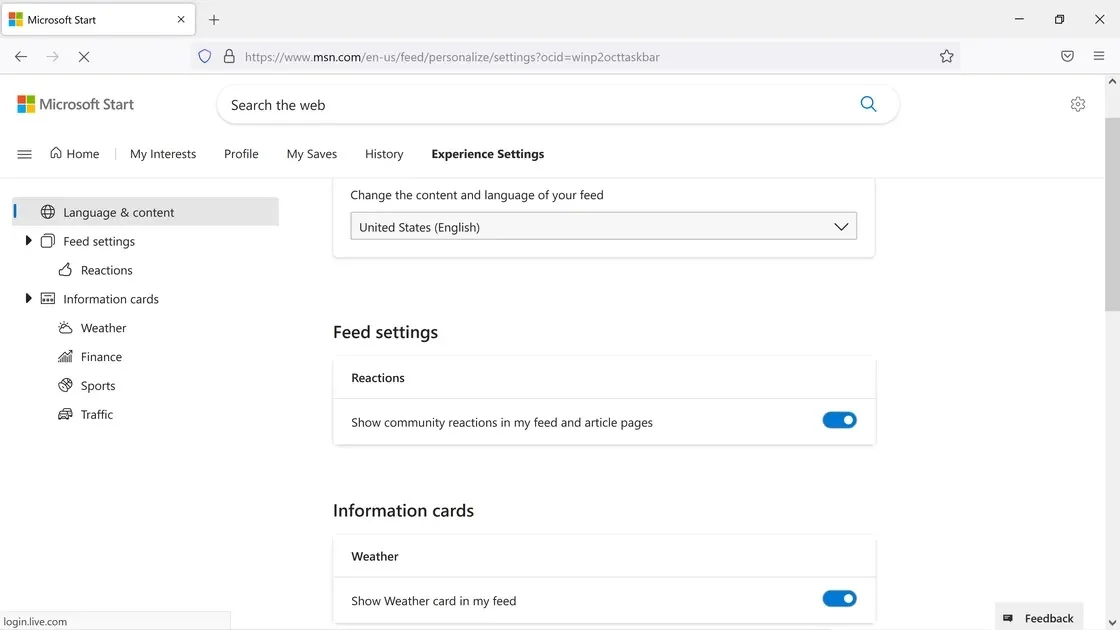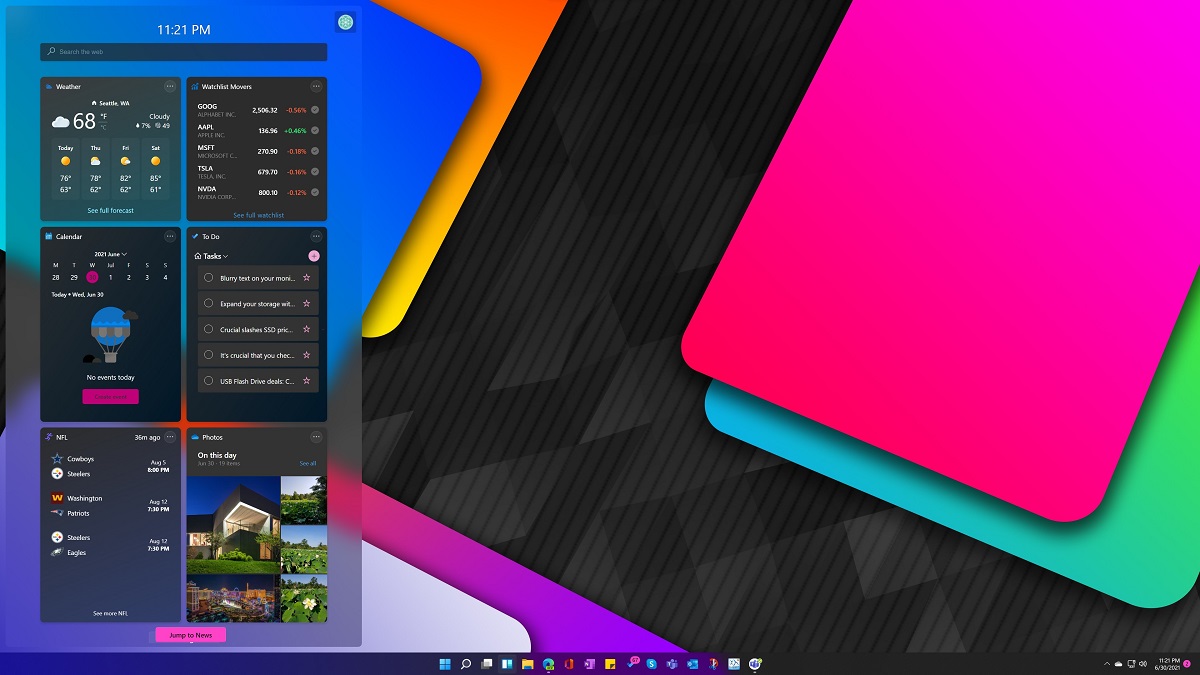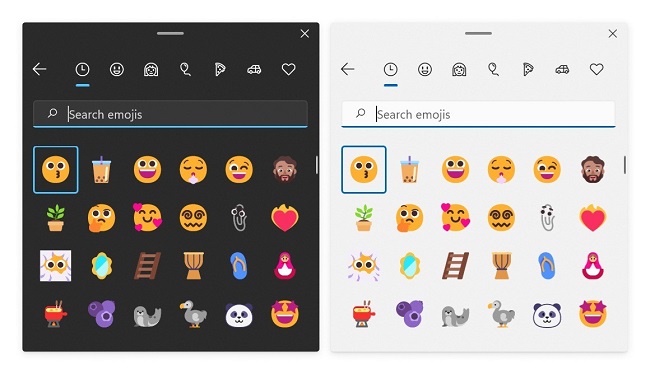ویندوز 11 با ویژگیهای جذاب و ظاهر تازهای در ماه ژوئن 2021 معرفی شده بود و از آن زمان تا کنون در حال کامل شدن و تست در ورژن های بتا بود. اکنون پس از ماه ها انتظار، بالاخره ویندوز11 به صورت رسمی در دسترس عموم قرار گرفت، هر چند اعلان بهروز رسانی برای کاربران ممکن است با تأخیر زیادی همراه باشد اما ویندوز جدید به طور رسمی منتشر شد. در این مطلب سه راه آسان برای نصب ویندوز 11 به همراه آموزش آن را بررسی میکنیم.
قبل از شروع، سیستم مورد نیاز برای نصب ویندوز 11 را چک کنید و مطمئن شوید سیستم شما پیش نیازهای ویندوز جدید را دارد.
راه اول: نصب از طریق چک کردن ویندوز آپدیت
برای استفاده از این روش باید ویندوز 10 نسخه 2004 یا جدیدتر روی دستگاه شما نصب باشد. پس از آن مطابق تصویر، مراحل زیر را طی کنید:
ابتدا وارد Settings شوید و سپس روی Update & Security کلیک کرده و وارد Windows Update شده، سپس Check for updates را انتخاب کنید. در این مرحله چنانچه برای سیستم شما ویندوز 11 در دسترس و قابل نصب باشد، گزینه نصب ویندوز 11 فعال خواهد شد.
با انتخاب دکمه Download and install ویندوز 11 شروع به دانلود و سپس نصب میکند. البته میتوانید زمان مناسب برای شروع به نصب و ریست سیستم پس از دانلود را انتخاب نمایید.
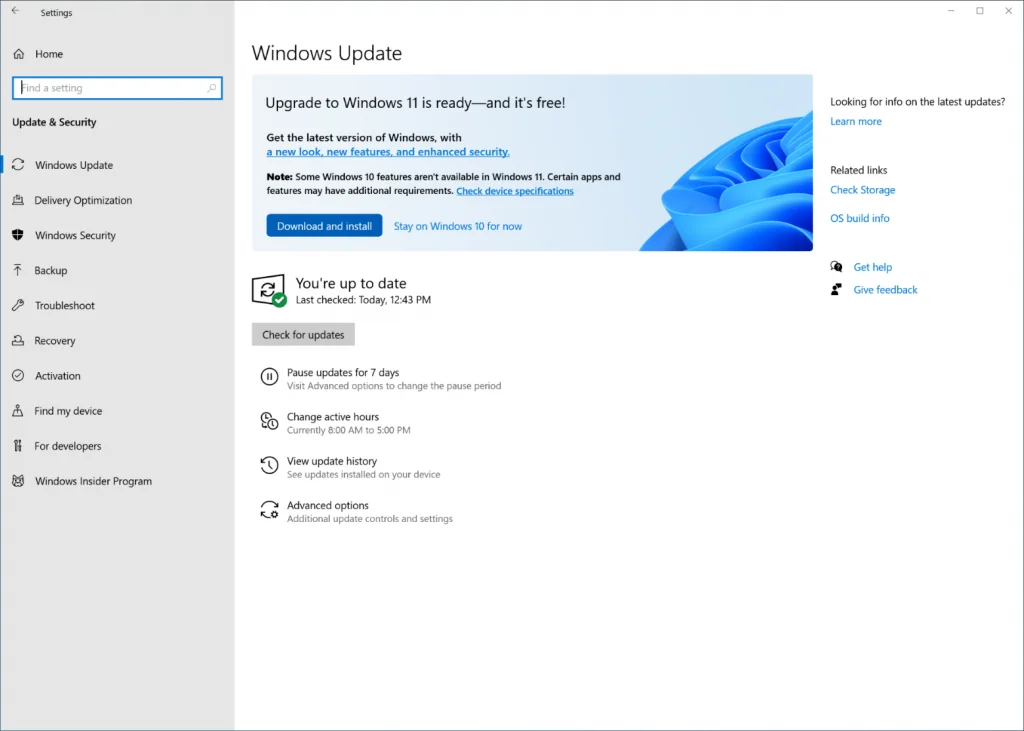
نکته:
این روش فعلاً برای تمام دستگاهها قابل استفاده نیست. دیروز معاون رئیس مدیریت برنامه، سرویس و تحویل ویندوز در مایکروسافت وعده داد: انتظار داریم تمام دستگاههای واجد شرایط ویندوز 10، تا اواسط سال 2022 آپدیت ویندوز 11 را بتوانند انجام دهند.
ما در این مطلب ابتدا به روش هایی میپردازیم که برای دستگاههای واجد شرایط به صورت رسمی قابل آپگرید و نصب ویندوز 11 هستند. راه های نصب دستی از طریق فایل iso نیز وجود دارد که آن را پیشنهاد نمیکنیم.
راه دوم: دانلود و نصب ویندوز 11 به صورت دستی
انتظار برای در دسترس قرار گرفتن آپدیت ویندوز 11 برای تمام دستگاهها ممکن است زمان زیادی ببرد. نصب کردن ویندوز 11 به روش دستی، هر چند یک مسیر رسمی نیست و ما این راه را به دلیل جدید بودن این ویندوز پیشنهاد نمیکنیم. چنانچه نمیخواهید منتظر بمانید میتوانید از راه دانلود و نصب دستی ویندوز11 اقدام نمایید.
برای نصب دستی از ابزار Update Assistant و Media Creation Tool استفاده میکنیم. ابتدا روش نصب با Update Assistant را مرور میکنیم.
کافیست
اینجا کلیک کنید تا وارد ابزارUpdate Assistant شوید. پس از باز کردن این آدرس، در بخشAssistant Windows 11 Installation روی گزینه Download Now کلیک کنید، دکمه پذیرفتن قوانین استفاده از آن را بزنید و با فشردن چند Next، گزینه Accept and install را بزنید.
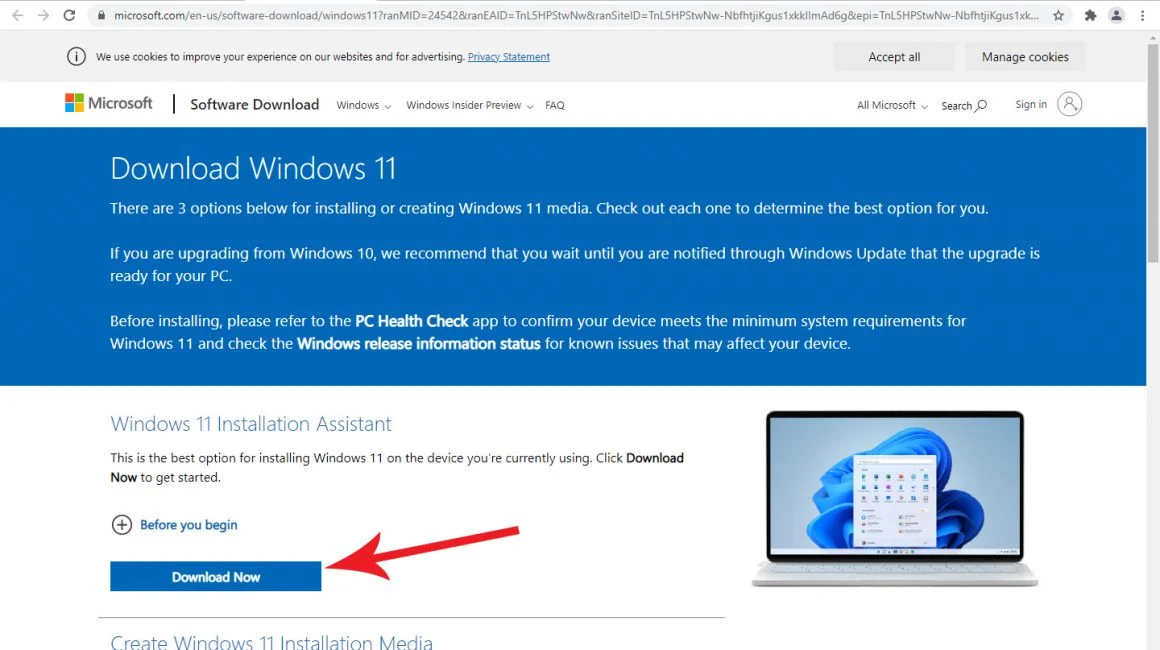
روش سوم: نصب ویندوز 11 با کمک Media Creation Tool
برای نصب ویندوز 11 ا، پس از ورود به ابزار
Update Assistant این بار در قسمت Creat Windows 11 Installation Media گزینه Download Now را انتخاب کنید.
سپس به طور خودکار ابزار Media Creation Tool دانلود میشود. آن را نصب و اجرا کنید.
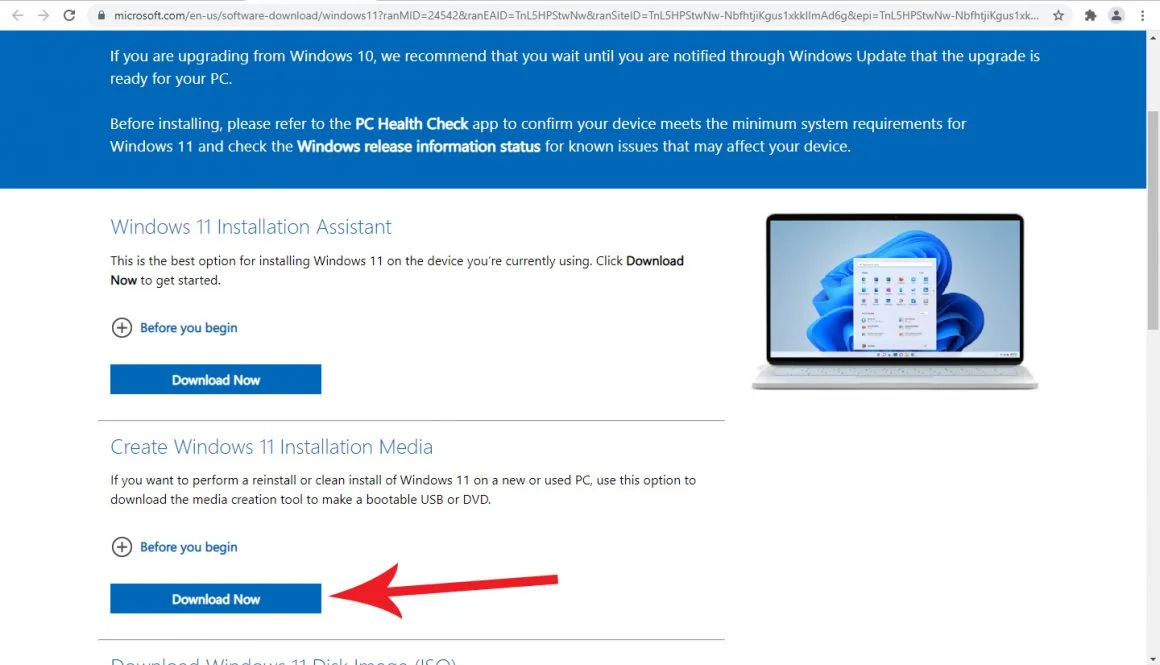
پس از آنکه نرم افزار دانلود شده را اجرا کردید، با فشردن دکمه Accept، قوانین آن را بپذیرید.
در مرحله بعد پیام ?What do you want to do نمایش داده میشود که در این مرحله چنانچه گزینه upgrade your current PC را بزنید شروع به دانلود و نصب ویندوز 11 میکند و دیگر به ادامه مراحل نیازی نیست اما برای نصب کاملاً دستی، باید گزینه Create installation media for another PC را انتخاب و Next بزنید.
در مرحله بعدی از شما زبان نصب و مشخصات ISO ویندوز 11 که دانلود نمودهاید مطابق تصویر، سوال میشود.
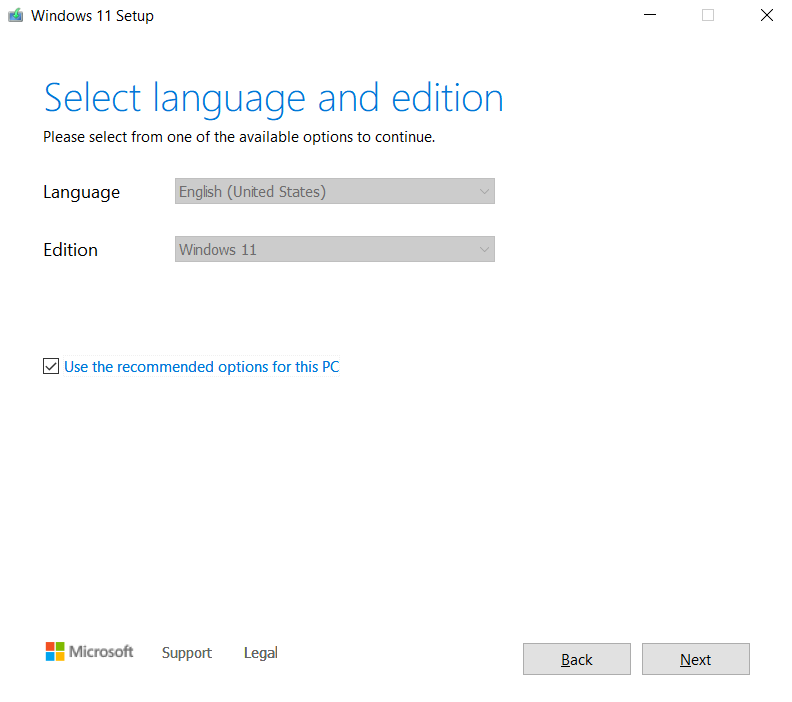
سپس پنجرهای باز میشود و از شما در خصوص محل ذخیرهسازی فایلهایی که دانلود میشوند سوال میشود.
در این مرحله گزینهی ISO file را انتخاب کنید. در پایین این گزینه نوشته شده است که برای نصب باید فایل ISO را روی یک دیسک رایت نمایید. اما به این کار نیازی نیست.
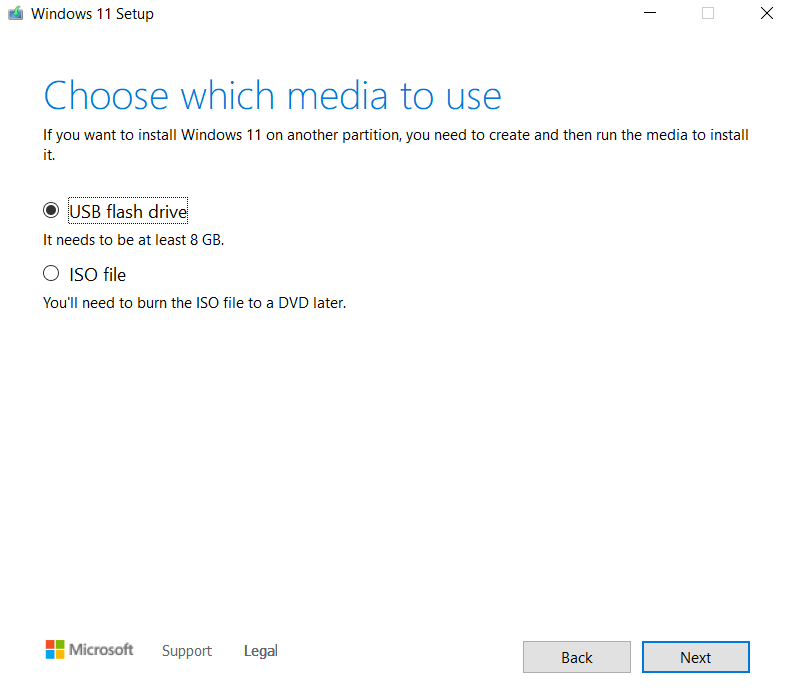
همچنین میتوانید توسط گزینه USB flash deive یک فلش را به عنوان محل ذخیره و نصب کننده ویندوز انتخاب کنید. فلش مورد نظر ترجیحاً خالی و دارای حداقل 8GB فضای خالی باشد.
پس از انتخاب گزینهی مورد نظر روی Next کلیک کرده تا فرآیند دانلود آغاز شود. این فرآیند بسته به سرعت اینترنت ممکن است طولانی باشد.
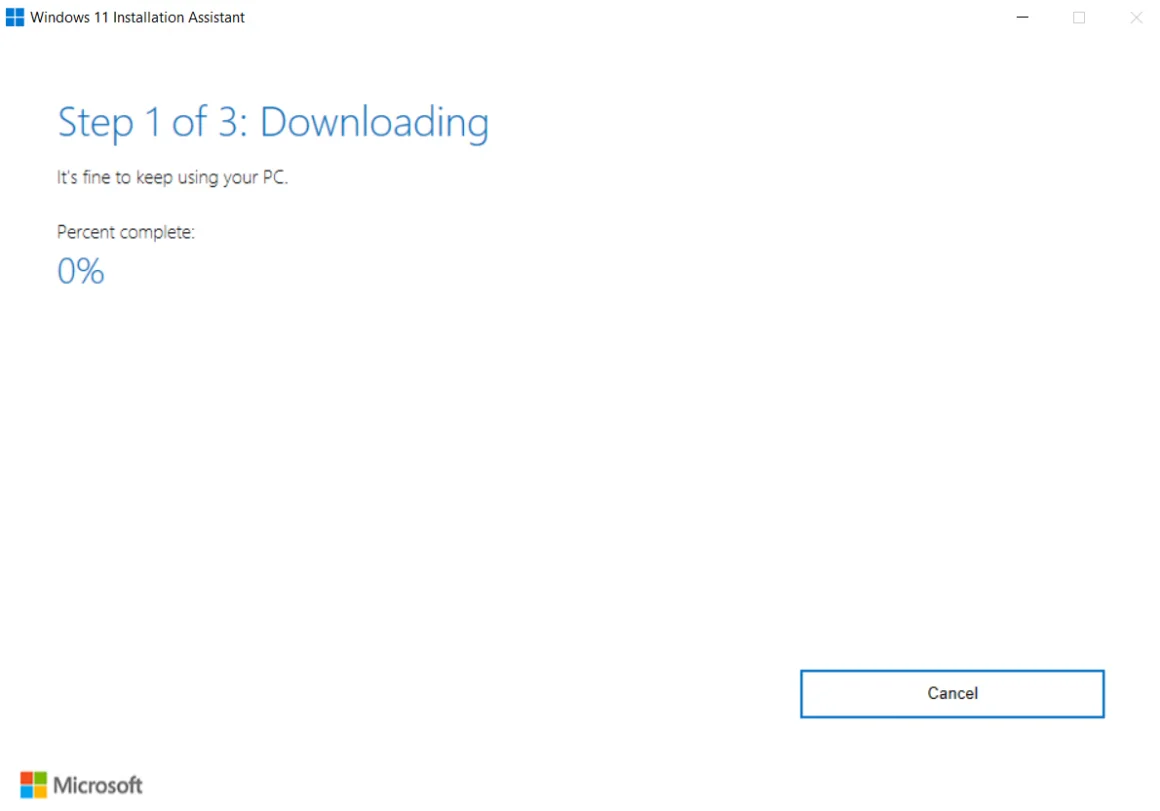
دانلود فایل ISO و ساخت درایو بوت برای دستگاههای غیر ویندوزی
این مسیر مناسب کاربرانی است که میخواهند از طریق ماشین مجازی یا ساخت درایو بوت از ویندوز 11 استفاده نمایند.
برای اینکار
اینجا کلیک کنید. سپس در قسمت Download Windows11 Disk Image (ISO) با کلیک روی Download Now فایل را دانلود نمایید.
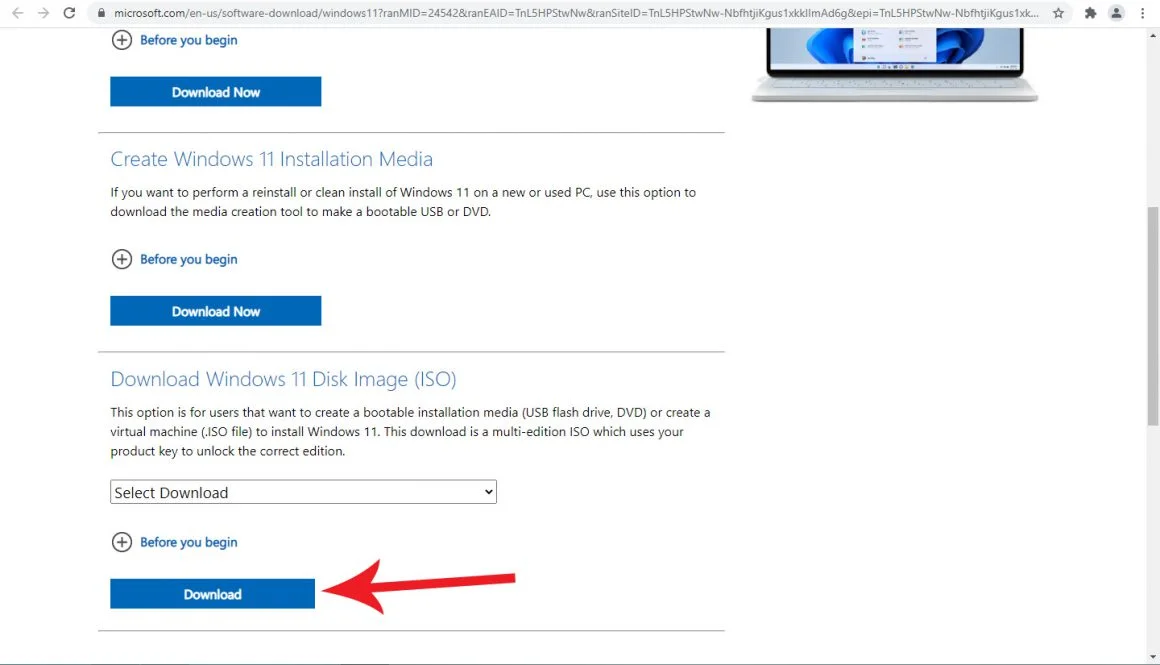 جمع بندی:
جمع بندی:
در نهایت به نظر میرسد که هر چند ویندوز 11 به صورت رسمی منتشر شده است اما اگر دستگاه شما وسیلهای برای انجام کارهای مهم روزانه یا سیستم کاری است، بهتر است تا زمان عرضه رسمی و نصب ویندوز 11 از راه اول، برای دستگاه خود، منتظر بمانید.
منبع :
ویندوز 11 با ویژگیهای جذاب و ظاهر تازهای در ماه ژوئن 2021 معرفی شده بود و از آن زمان تا کنون در حال کامل شدن و تست در ورژن های بتا بود. اکنون پس از ماه

sakhtafzarmag.com